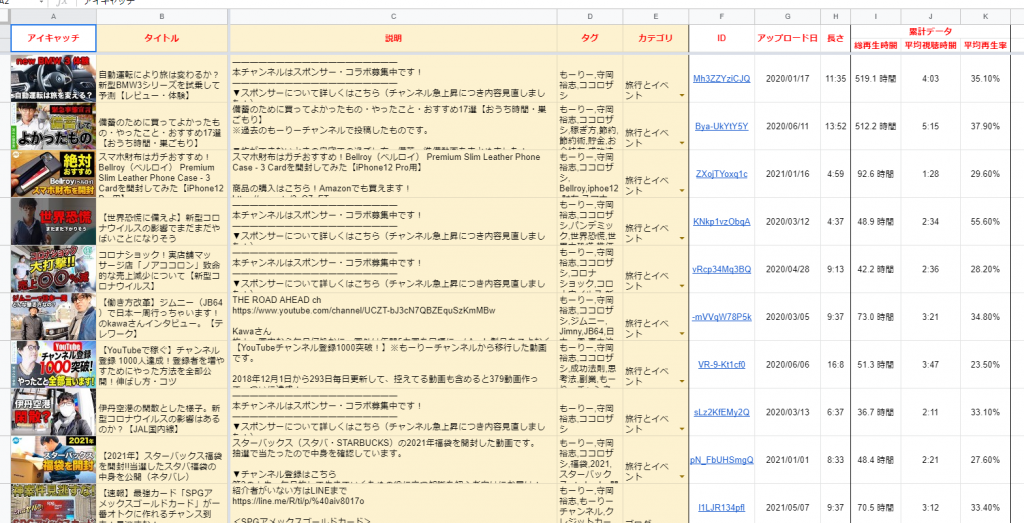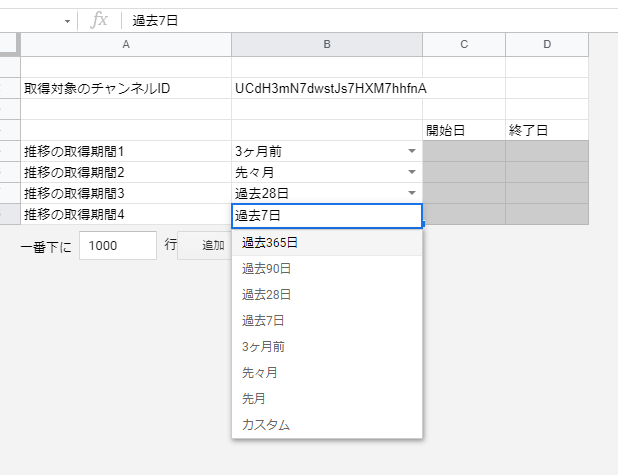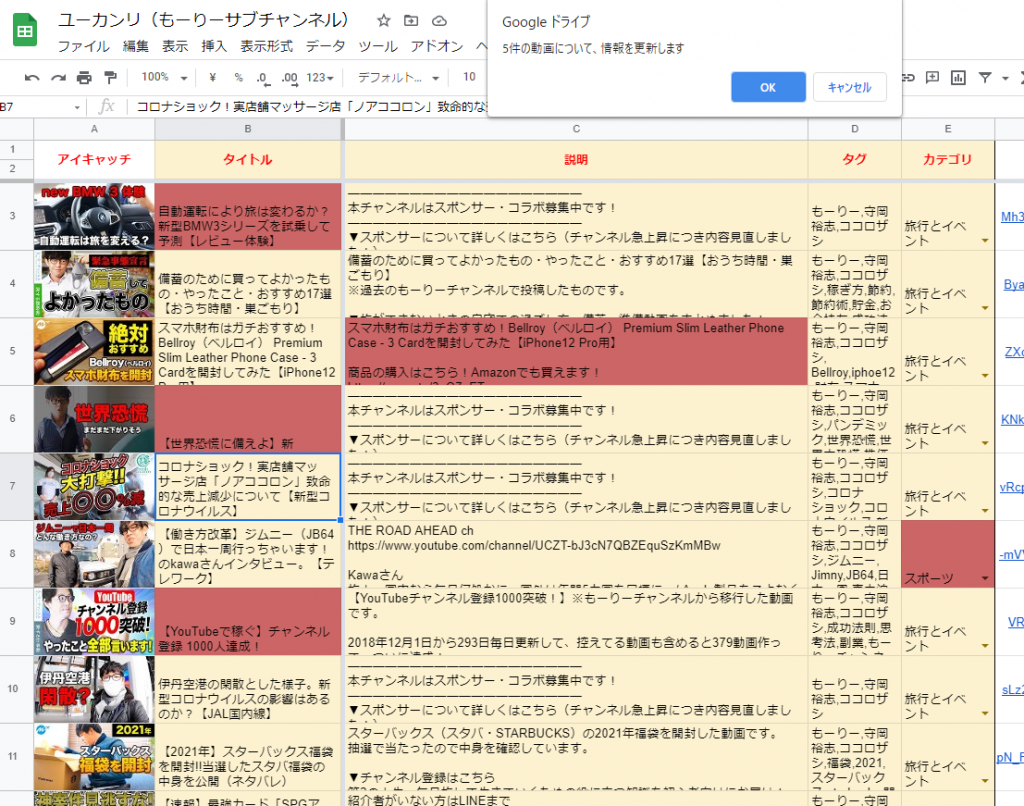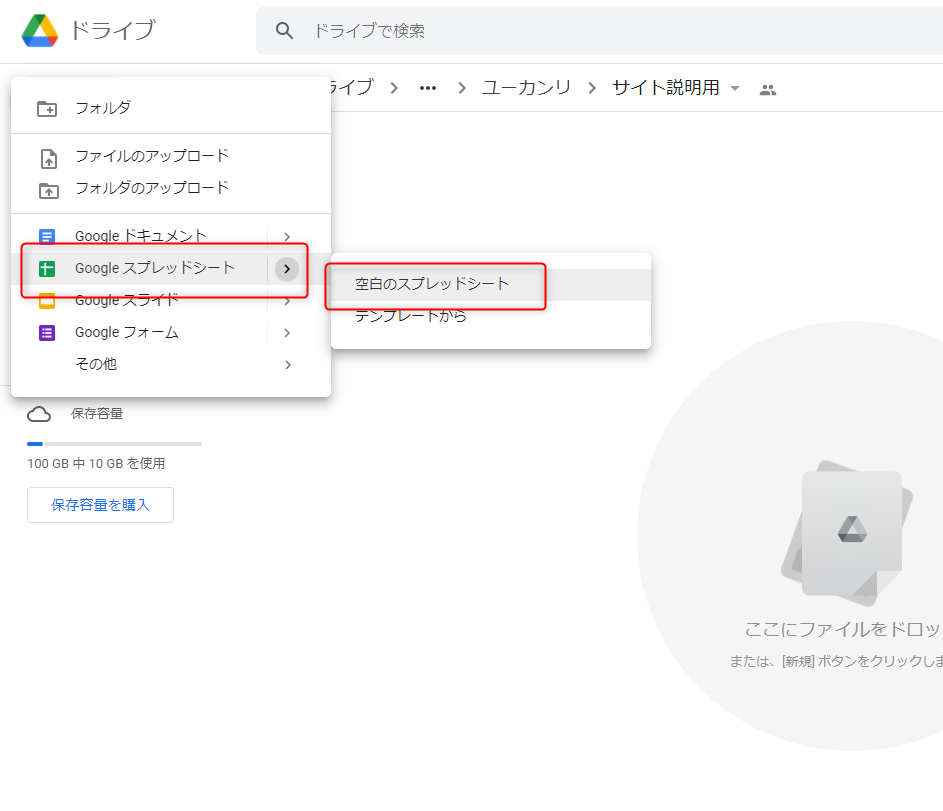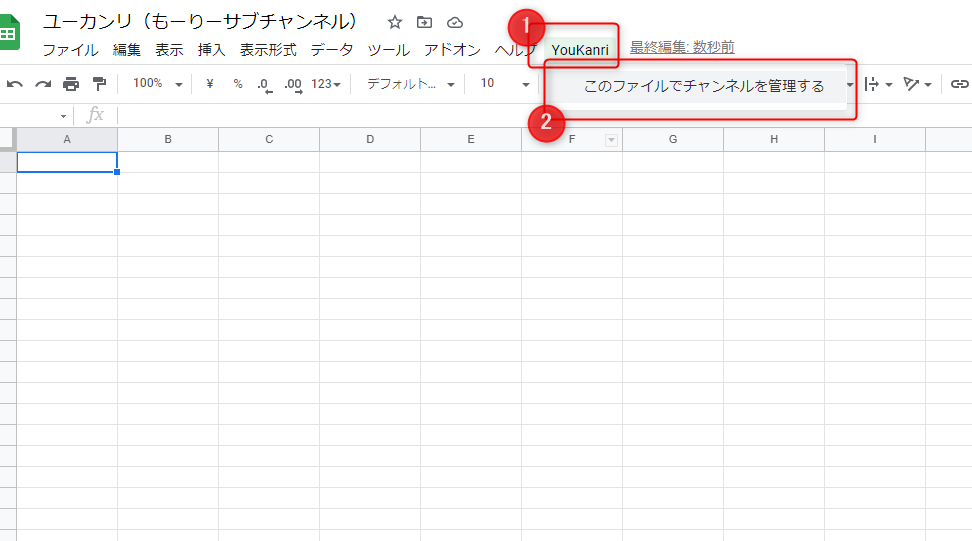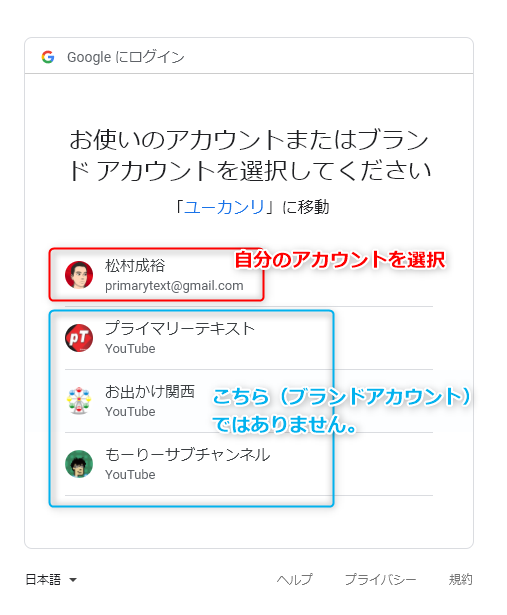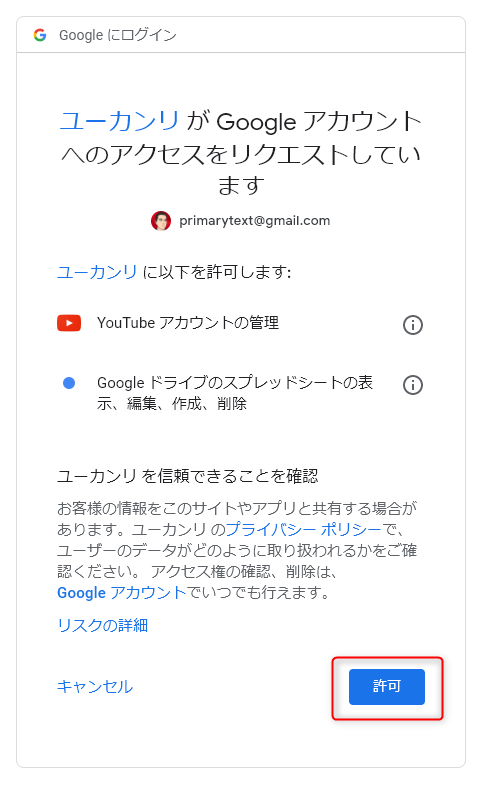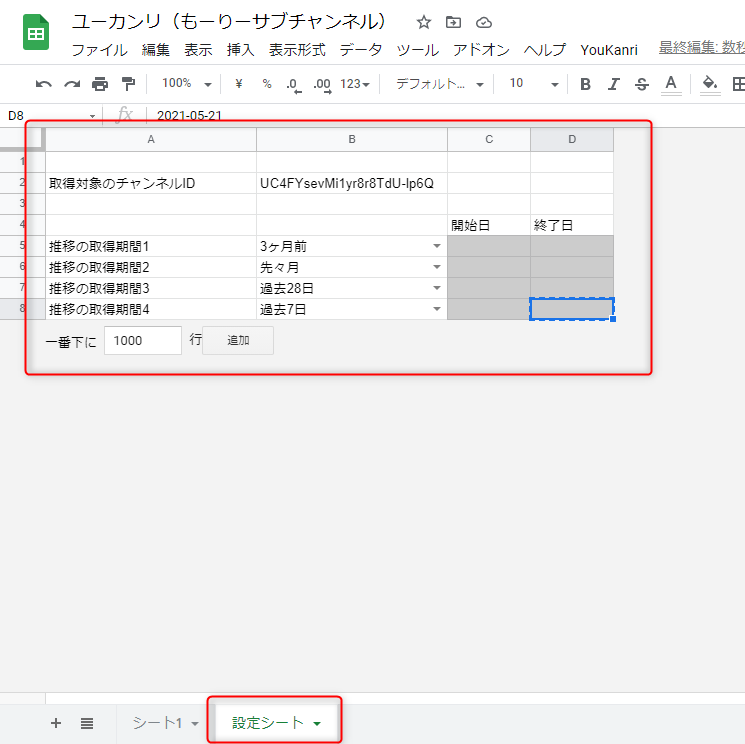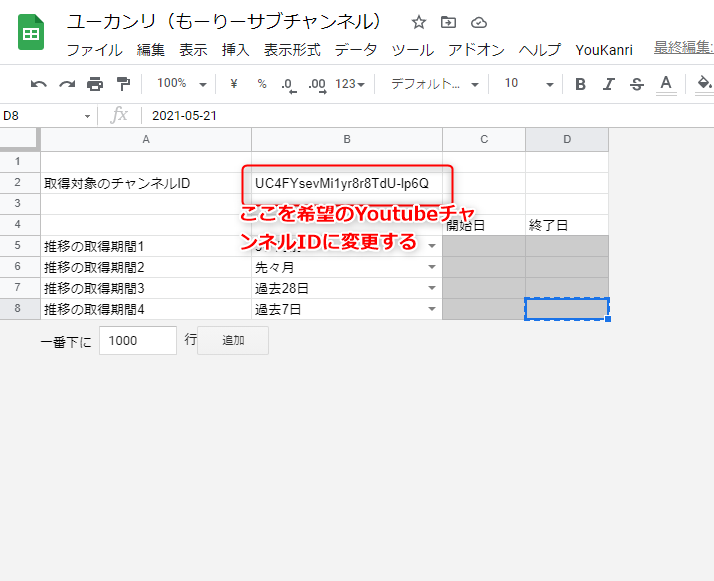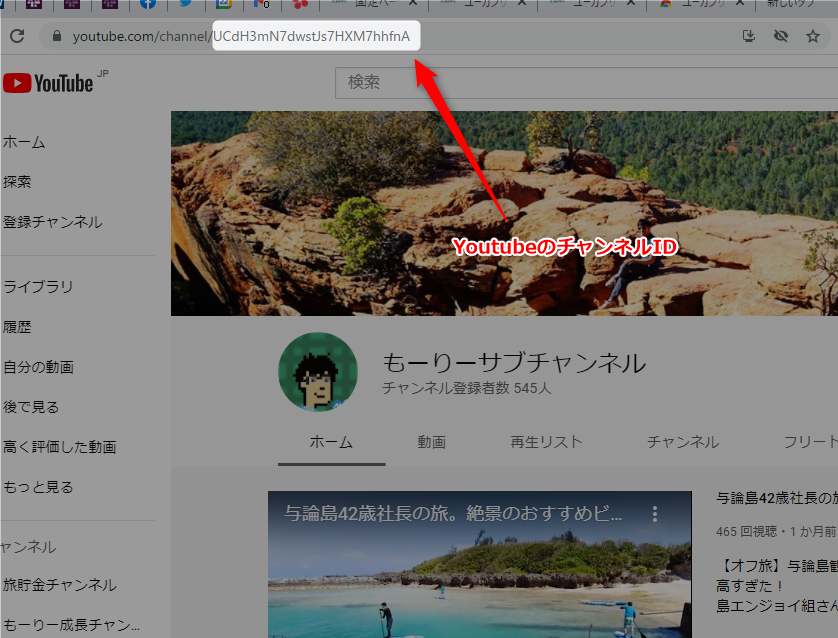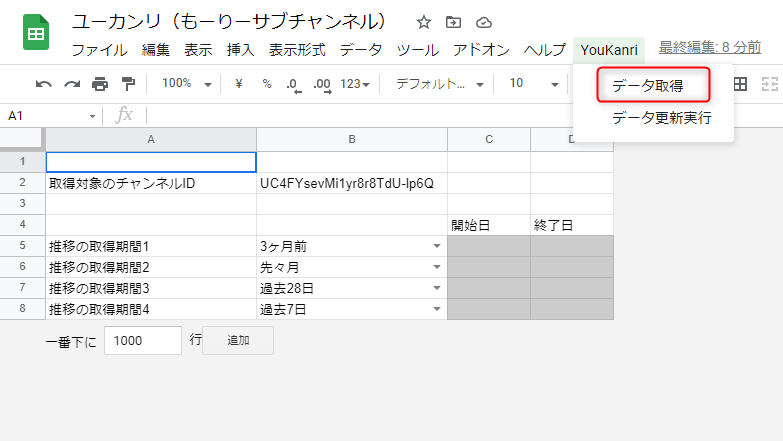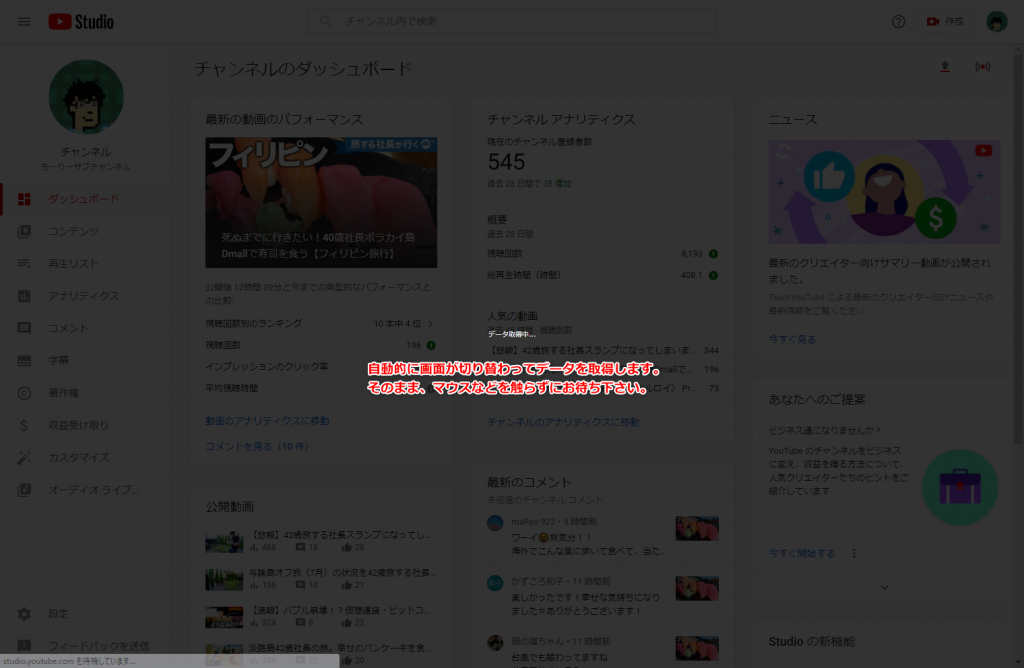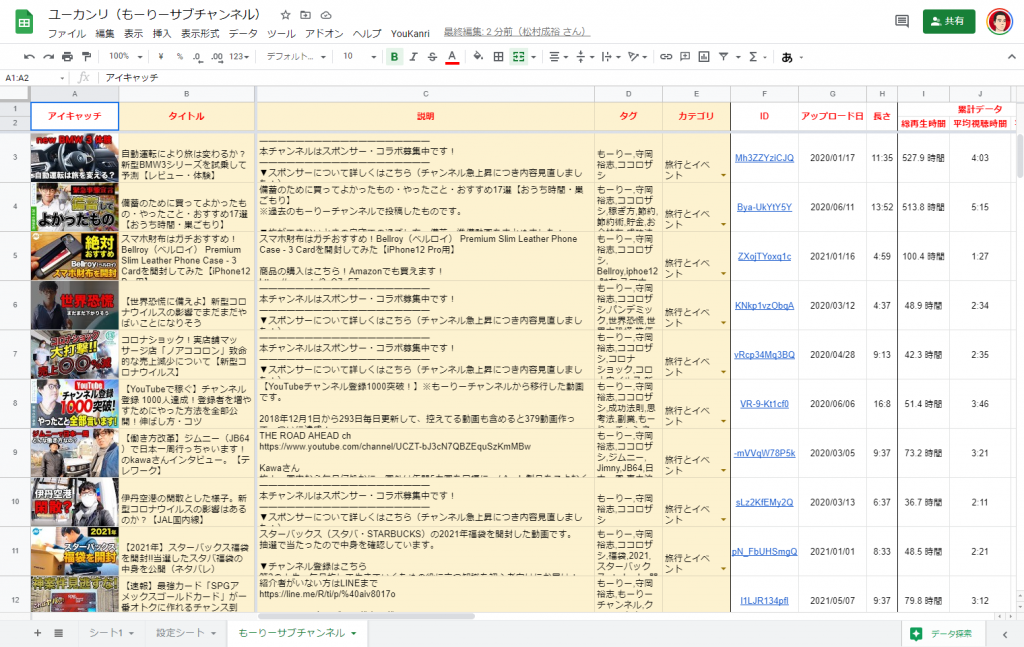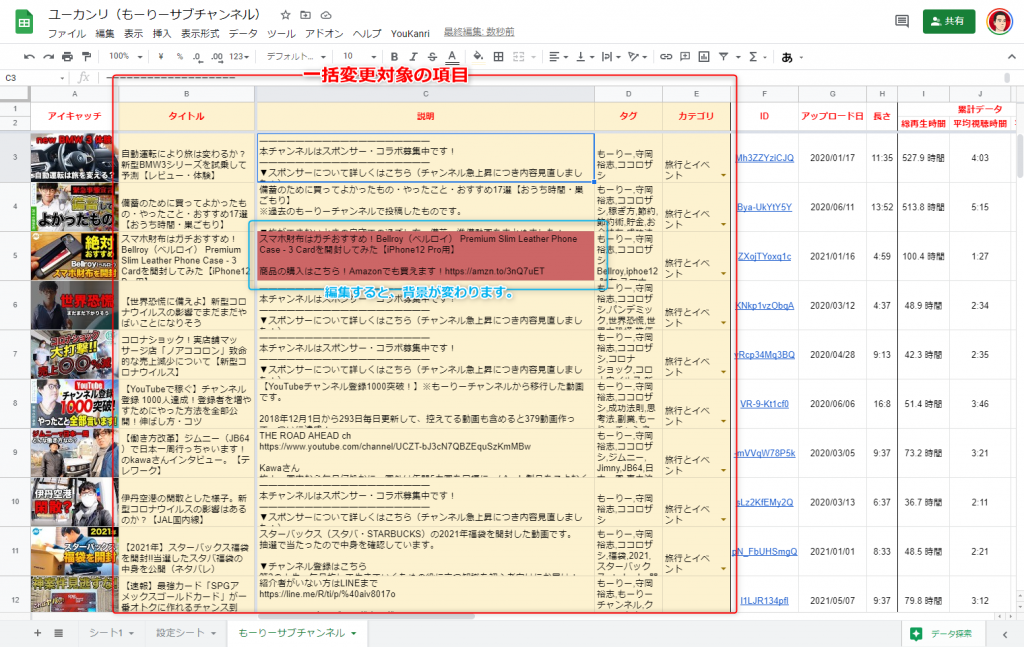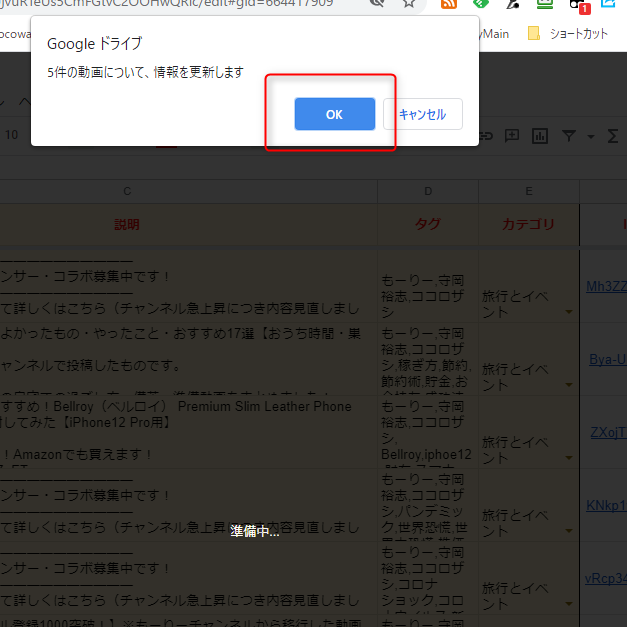ユーカンリ
Youtubeのアップロード動画一括管理ツール
ユーカンリは、Googleスプレッドシート上でYoutube動画を管理できる無料ツールです。
今すぐインストール
(無料のChrome拡張機能) サンプルを見てみる
(Googleスプレッドシート)
※サンプルシート上では、データの取得や更新は動作しません。
ユーカンリで出来ること
自分のYoutube動画のデータが一覧で見れる
Googleスプレッドシート上に、自分のYoutube動画の再生回数の上位50動画を一覧で確認。あなたのYoutubeチャンネルの動画状況がパっと見でわかります。
Youtube動画のパフォーマンス推移が分かる
どの動画が人気があるのか?最近、伸びてるのはどれか?クリック率が悪いのはどれか?が一覧でわかります。
Youtube動画のタイトルを一括で変更できる
スプレッドシートでパフォーマンスを確認しながら、変更したい内容をその場で修正。まとめて変更できます。
今すぐインストール
(無料のChrome拡張機能) サンプルを見てみる
(Googleスプレッドシート)
※サンプルシート上では、データの取得や更新は動作しません。
ユーカンリのインストール方法
この作業は最初の一回のみです。
1.Chromeの拡張機能をインストール
Chromeウェブストアの「ユーカンリ」のページから拡張機能をインストールし有効化してください。
2.Googleスプレッドシートを作成
GoogleDrive、または、Googleスプレッドシートにアクセスし、スプレッドシートを新規作成してください。
ルールや規則はありませんので、スプレッドシート名は自由につけてください。
3.ユーカンリを使えるようにする
スプレッドシートのメニューバーに「YouKanri」がありますので、クリックして「このファイルでチャンネルを管理する」をクリックしてください。
「YouKanri」のメニューがない場合
- スプレッドシートを再読み込みする
- Chrome拡張機能「ユーカンリ」を、一度無効にして、再度、有効化する
4.Googleアカウントでログインし、権限を許可する
使用するGoogleアカウントを聞かれますので、管理したいYoutubeの管理権限がある個人アカウントを選択してください。
※注意
ここで選択するアカウントは、ブランドアカウント(Youtubeチャンネルのアカウント)ではありません。通常のGoogleアカウント(個人名が表示されているもの)を選択してください。
ユーカンリへの権限の許可を聞かれますので、「許可」してください。
スプレッドシートに「設定シート」が追加されます。
5.(必要な場合)対象のYoutubeチャンネルのIDの変更
初期状態では取得対象のYoutubeチャンネルが、個人のGoogleアカウントのYoutubeになります。
個人のGoogleアカウントとは別の、Youtubeチャンネルを対象にしたい場合(Youtubeブランドアカウントを対象にしたい場合)は、「設定シート」の「取得対象のチャンネルID」を対象のチャンネルIDに変更してください。
※チャンネルIDは、YoutubeチャンネルのページのURLのhttps://www.youtube.com/channel/(ここ)の部分です。
6.データ取得の実行
スプレッドシートのメニューバーの「YouKanri」から「データ取得」をクリックしてください。
データ取得には、30秒〜3分程度(対象のYouTubeチャンネルの動画数や、お使いのPC環境により異なります)かかります。そのまま、キーボードやマスを触らずに何もせずお待ち下さい。
完了するとチャンネル名のシートが作成され、データが表示されます。
データの更新は自動では行われませんので、必要なタイミングで「データ取得」を実行してください。
今すぐインストール
(無料のChrome拡張機能) サンプルを見てみる
(Googleスプレッドシート)
※サンプルシート上では、データの取得や更新は動作しません。
ユーカンリの使い方「データの一括更新」
1.データを取得する
データは自動では更新されませんので、スプレッドシートのメニューバーの「YouKanri」から「データ取得」をクリックして、最新のデータを取得してください。
2.変更したい箇所を入力する
変更可能な箇所は、背景が黄色の部分の以下の箇所です。編集すると背景が変わります。
- タイトル
- 説明
- タグ
- カテゴリ
3.一括更新の実行
スプレッドシートのメニューバーの「YouKanri」から「データ更新実行」をクリックしてください。
データチェック処理の後、変更するかどうか確認されます。「OK」をクリックしてください。
変更処理の後、「更新しました」のメッセージが出れば完了です。
Youtubeチャンネルを複数運営している場合
ユーカンリは複数のYoutubeチャンネルに対応しています。
別のチャンネルのデータの取得や更新を行いたい場合は、新しいスプレッドシートを作成して、メニューバーに「YouKanri」>「このファイルでチャンネルを管理する」を実行してください。
※一つのスプレッドシートで複数のチャンネルのデータは取得できません。対象のYoutubeチャンネルごとに、スプレッドシートファイルを作成してください。
設定シートが作成されますので、「取得対象のチャンネルID」を希望のチャンネルIDへ変更してください。
パフォーマンス推移の期間を変更したい場合
設定シートに推移期間を変更する箇所がありますので、選択肢から選ぶか、カスタムで希望の期間を記入してください。
「全期間」は固定で必ず出ます。変更はできません。
今すぐインストール
(無料のChrome拡張機能) サンプルを見てみる
(Googleスプレッドシート)
※サンプルシート上では、データの取得や更新は動作しません。
仕様・免責
- APIのご利用状況により、一括更新機能が利用できない場合があります。その場合は5分程度待ってから実行してください。それでも利用できない場合は、24時間程度待ってから実行してください。
- ユーカンリは、一般的なWindows/Mac上のChromeの拡張機能として、Googleスプレッドシートを利用して動作します。すべての環境での動作保証はいたしておりません
- ユーカンリをご利用いただく前にバックアップ等を必ずお取りいただき、ご自身の責任においてご利用ください。
- ユーカンリを利用して生じたいかなる損害に関して、当方は一切責任を負いませんのでご了承ください。
- ユーカンリの個人情報保護方針については、プライバシポリシーをご参照ください。